WordPress 사이트에서 404 오류를 수정하는 방법
게시 됨: 2022-05-30오류 404는 대부분의 WordPress 사용자가 겪는 오류입니다. 웹사이트 내에 존재하지 않는 게시물 및 페이지에 액세스할 때 일반적인 오류로 간주됩니다.
사이트 방문자의 경우 오류 404는 매우 실망스러운 결과로 부정적인 사용자 경험과 웹사이트의 높은 이탈률을 초래할 수 있습니다. 따라서 WordPress 사이트 내에서 404 오류 수정을 고려하는 것이 중요합니다.
이 기사에서는 404 오류가 무엇인지, 수정 방법 및 WordPress 웹 사이트 내에서 404 오류를 효과적으로 모니터링하는 방법을 살펴봅니다.
목차
오류 404란?
오류 404의 원인
오류 404를 수정하는 방법
404 오류를 모니터링하는 방법
결론
오류 404란?
오류 404는 서버가 WordPress 웹사이트의 페이지, 게시물 또는 파일 요청된 리소스를 찾을 수 없음을 의미합니다. 이것은 단순히 사용자가 브라우저를 통해 요청을 제출하고 연결에 성공하면 서버로 전송되지만 서버는 리소스를 찾을 수 없음을 의미합니다.
다음은 이러한 URL을 방문할 때 발생하는 오류에 대한 샘플 그림입니다. https://staxwp.com/mypost/
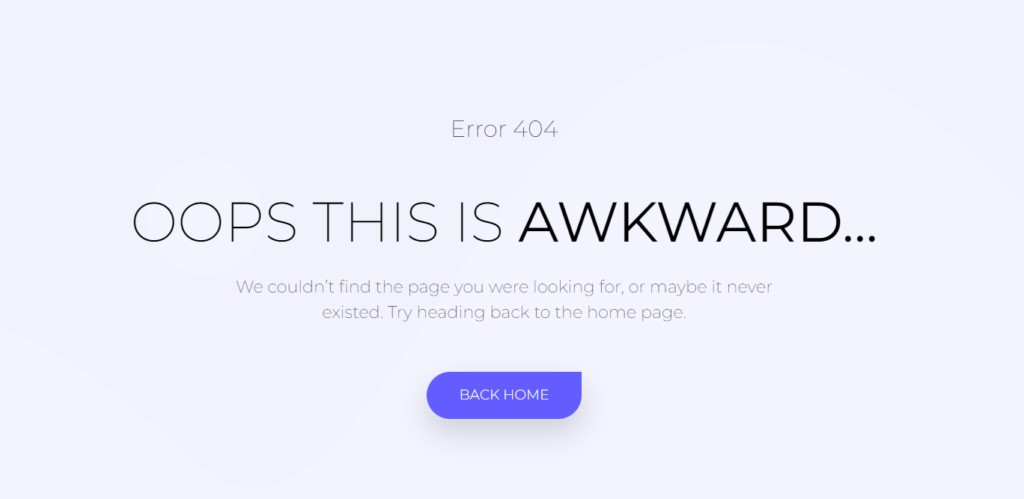
URL이 존재하지 않기 때문에 사이트 방문자에게 위의 오류 404가 발생합니다.
오류 404의 원인
오류 404는 여러 가지 문제로 인해 발생할 수 있습니다. 그 중 일부는 다음과 같습니다.
i) URL이 단순히 존재하지 않습니다.
이것은 예를 들어 위의 테스트 URL의 경우입니다.
ii) 잘못 입력된 URL
최종 URL이 존재하지 않는 경우 사이트 URL에 최소한의 잘못 입력하면 오류 404가 발생할 수 있습니다.
iii) 캐싱 문제
때때로 브라우저는 URL을 캐시할 수 있으므로 URL을 추적할 수 있을 때까지 오류 404를 렌더링합니다.
iv) 삭제된 콘텐츠
게시물과 같은 사이트 내 콘텐츠가 삭제된 경우 이전 URL에 액세스하면 오류 404가 발생합니다.
v) 콘텐츠가 다른 URL로 이동되었습니다.
예를 들어 URL을 변경했거나 적절한 리디렉션이 수행되지 않은 다른 URL로 이동한 페이지가 있고 사이트 방문자가 이전 URL에 액세스하는 경우 오류 404가 발생할 수 있습니다.
v) 서버 문제
이것은 일반적인 원인은 아니지만 때때로 서버에 비활성화된 모듈과 같은 문제가 있을 수 있습니다.
WordPress 콘텐츠에서 오류 404는 대부분의 경우 웹사이트 영구 링크 또는 슬러그가 업데이트되지 않고 서버 문제가 발생하는 문제입니다.
오류 404를 수정하는 방법
오류 404를 수정하기 전에 오류 404가 캐싱의 결과가 아닌지 확인하기 위해 사이트 캐시를 지우는 것이 좋습니다.
이것이 확인되면 아래 제공된 수정 사항을 수행할 수 있습니다.
퍼머링크 재설정
영구 링크 재설정은 자동 또는 수동으로 수행할 수 있습니다.
퍼머링크 자동 재설정
설정된 영구 링크를 자동으로 재설정하려면 다음을 수행해야 합니다.
WordPress 대시보드 내에서 설정 > 영구 링크 섹션으로 이동하여 현재 설정을 확인하십시오.
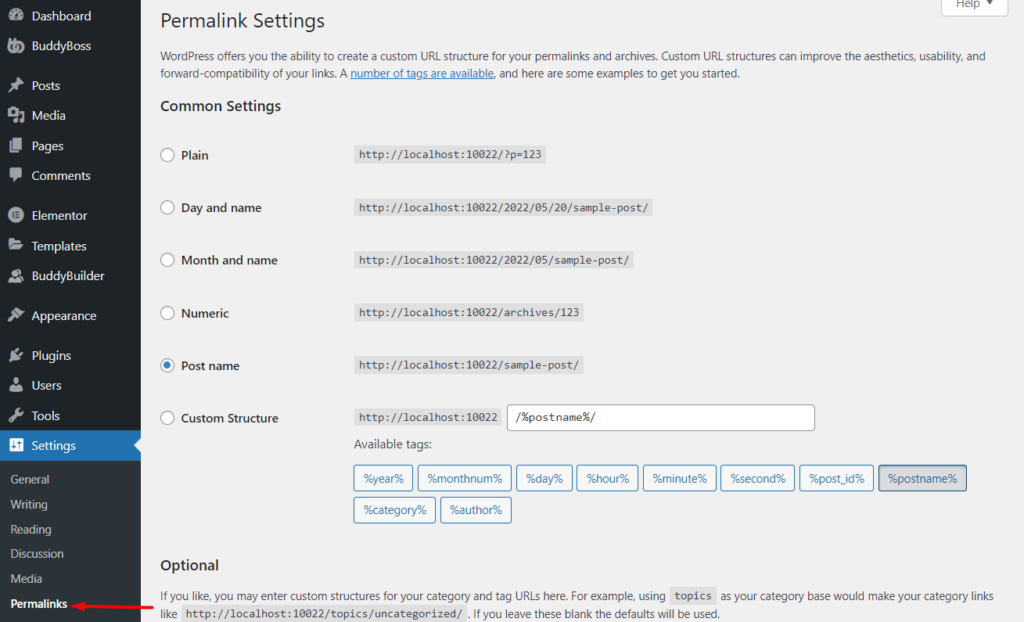
그런 다음 "일반" 설정을 선택합니다.

이 작업이 완료되면 "변경 사항 저장" 버튼을 클릭하여 변경 사항을 저장합니다.
이 작업이 완료되면 이제 이전에 설정한 설정을 선택하고 변경 사항을 다시 한 번 저장합니다.
완료되면 URL에서 오류 404가 해결되었는지 확인할 수 있습니다.
수동으로 영구 링크 재설정
영구 링크를 수동으로 재설정하려면 .htaccess 파일을 수정해야 합니다. 이렇게 하려면 Filezilla 또는 호스팅 패널과 같은 프로그램을 사용하여 FTP를 통해 사이트 파일에 액세스합니다.
.htaccess 파일은 사이트 파일의 루트에 있습니다.
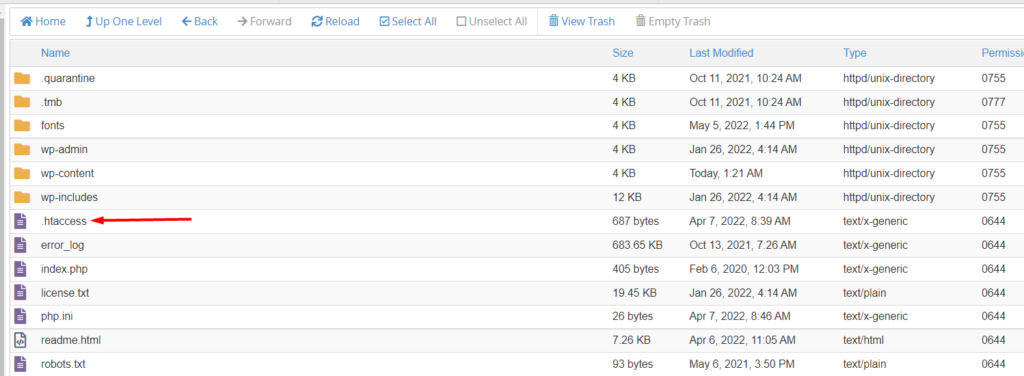
파일을 추적한 후 로컬 컴퓨터에 파일 백업을 수행합니다.
다음으로 파일을 편집하고 내용을 다음과 같이 바꾸도록 선택합니다.
i) 기본 도메인 내 설치의 경우.
샘플 기본 도메인은 yourdomain.com 구조입니다.
이러한 도메인의 경우 내용을 다음으로 대체해야 합니다.
# BEGIN WordPress <IfModule mod_rewrite.c> RewriteEngine On RewriteBase / RewriteRule ^index\.php$ - [L] RewriteCond %{REQUEST_FILENAME} !-f RewriteCond %{REQUEST_FILENAME} !-d RewriteRule . /index.php [L] </IfModule> # END WordPressii) 하위 도메인 내 설치의 경우.

하위 도메인은 blog.yourdomain.com 형식입니다.
하위 도메인의 경우 내용을 다음으로 바꿔야 합니다.
RewriteEngine On RewriteBase / RewriteRule ^index\.php$ - [L] RewriteRule ^wp-admin$ wp-admin/ [R=301,L] RewriteCond %{REQUEST_FILENAME} -f [OR] RewriteCond %{REQUEST_FILENAME} -d RewriteRule ^ - [L] RewriteRule ^(wp-(content|admin|includes).*) $1 [L] RewriteRule ^(.*\.php)$ $1 [L] RewriteRule . index.php [L]iii) 하위 디렉토리에 설치하는 경우.
하위 디렉토리는 yourdomain.com/blog 구조입니다. 하위 디렉토리에서 내용을 다음으로 대체해야 합니다.
RewriteEngine On RewriteBase / RewriteRule ^index\.php$ - [L] RewriteRule ^([_0-9a-zA-Z-]+/)?wp-admin$ $1wp-admin/ [R=301,L] RewriteCond %{REQUEST_FILENAME} -f [OR] RewriteCond %{REQUEST_FILENAME} -d RewriteRule ^ - [L] RewriteRule ^([_0-9a-zA-Z-]+/)?(wp-(content|admin|includes).*) $2 [L] RewriteRule ^([_0-9a-zA-Z-]+/)?(.*\.php)$ $2 [L] RewriteRule . index.php [L]내용을 교체했으면 변경 사항을 저장하고 이제 오류 404가 렌더링된 페이지 또는 게시물 URL을 방문하여 이제 해결되었는지 확인하십시오.
이름이 바뀌거나 이동된 콘텐츠에 대한 리디렉션 구성
리디렉션은 웹사이트 내에서 잘못된 URL을 다시 매핑하기 위한 것입니다. 리디렉션 플러그인을 사용하여 WordPress 사이트 내에서 리디렉션을 구성할 수 있습니다. WordPress 저장소 내에서 사용 가능한 리디렉션 플러그인을 사용하는 것이 좋습니다.
플러그인을 설치하면 WordPress 대시보드 내에서 도구 > 리디렉션 섹션으로 이동합니다.
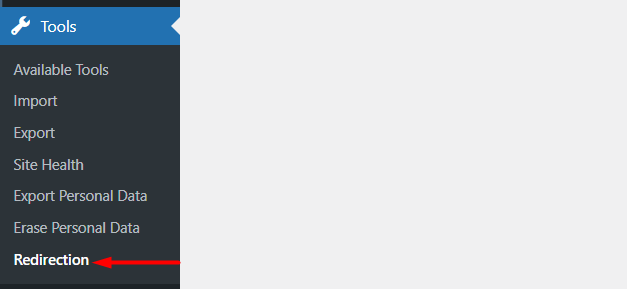
그런 다음 "새로 추가"를 클릭하고 URL 세부 정보를 추가합니다.
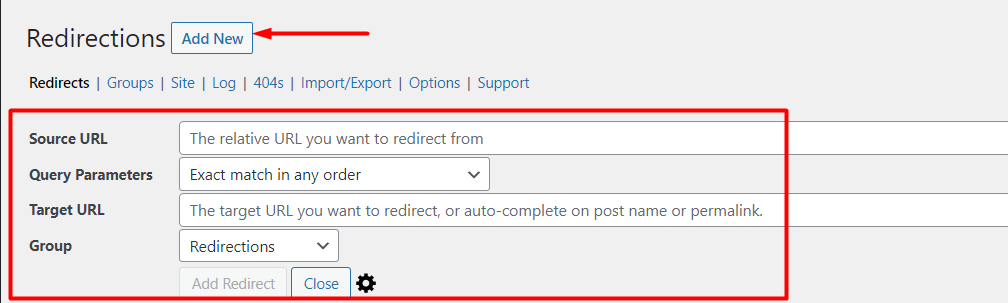
소스 URL: 리디렉션을 수행하려는 원래 URL입니다.
쿼리 매개변수: 기본 설정인 "모든 순서로 정확히 일치"로 둘 수 있습니다.
대상 URL: 리디렉션하려는 URL입니다.
그룹: 단지 리디렉션인지 아니면 수정된 게시물의 결과로 인한 리디렉션인지 지정할 수 있습니다.
리디렉션을 추가했으면 이제 제대로 작동하는지 확인하십시오.
404 오류를 모니터링하는 방법
웹사이트에서 404 오류를 모니터링하는 것은 광고를 추적하여 오류를 충분히 조기에 수정할 수 있도록 하는 데 필수적입니다.
웹사이트 내에서 404 오류를 추적할 수 있는 방법에는 여러 가지가 있습니다. 그 중 일부는 다음과 같습니다.
i) 리디렉션 플러그인 사용
앞서 언급한 리디렉션 플러그인을 사용하면 WordPress 대시보드의 도구 > 리디렉션 > 404s 섹션에서 404 오류를 쉽게 모니터링할 수 있습니다.
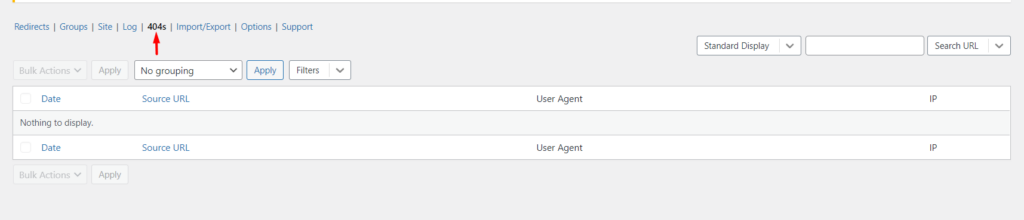
사이트 내에 404 오류가 있는 경우 위의 스크린샷에 표시된 404 섹션에서 렌더링됩니다.
ii) 구글 서치 콘솔
Google Search Console의 크롤링 > 크롤링 오류 섹션에서 404 오류를 볼 수 있습니다.
그러나 이 방법을 사용하려면 먼저 여기에 설명된 대로 Google에서 사이트를 확인해야 합니다. 또한 여기에 설명된 대로 사이트맵을 제출해야 합니다.
iii) 끊어진 링크 검사기 도구 사용
사용할 수 있는 깨진 링크 검사기 도구가 많이 있습니다. 이러한 도구 중 일부에는 SiteLiner, Ahrefs 끊어진 링크 검사기 및 SiteBulb가 포함됩니다.
이러한 도구 중 일부를 사용하면 정기적인 확인 및 모니터링을 위해 예약된 크롤링을 설정할 수도 있습니다.
결론
404 오류는 사용자와 사이트 성능에 부정적인 영향을 줄 수 있습니다. 이 기사에서 공유된 통찰력이 웹사이트에서 404 오류를 식별, 수정 및 모니터링하는 데 도움이 되기를 바랍니다.
404 오류를 수정하기 위한 다른 제안 사항이 있으면 아래에 의견을 남겨주세요.
